Исправлено отсутствие диалогового окна «Разрешение выбора фотографий» в Android 14.
В этом руководстве мы покажем вам различные способы решения проблемы, из-за которой диалоговое окно «Разрешение выбора фотографий» не отображается на Android 14. Четырнадцатая итерация ОС только что была выпущена гигантом Кремниевой долины, и благодаря этому существует множество примечательных особенностей, которые стоит ожидать. Одним из них является средство выбора разрешений, ориентированное на конфиденциальность. Для тех, кто не знает, эта функция теперь позволит вам предоставить приложению доступ к отдельным фотографиям или видео, а не ко всей вашей галерее.
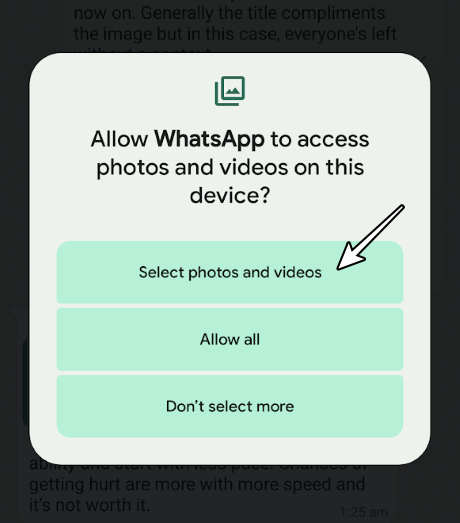
Например, если вы планируете отправить фотографию через WhatsApp, то до Android 13 он запрашивал разрешение для всей вашей галереи. Но начиная с Android 14 вы можете предоставить ему доступ только к тем медиафайлам, которыми хотите поделиться, остальные файлы по-прежнему будут недоступны для приложения (ну, если вы вручную не предоставите ему доступ ко всей своей галерее через Разрешить). Все варианты).
Однако в некоторых случаях это диалоговое окно «Разрешение выбора фотографий» может не отображаться на вашем устройстве Android 14, что может оказаться серьезной проблемой конфиденциальности, поскольку приложение может в конечном итоге получить доступ ко всему вашему каталогу изображений и видео. Если вы тоже столкнулись с этой проблемой, то это руководство вам поможет. Следите за исправлениями.
Программы для Windows, мобильные приложения, игры - ВСЁ БЕСПЛАТНО, в нашем закрытом телеграмм канале - Подписывайтесь:)
Исправлено отсутствие диалогового окна «Разрешение выбора фотографий» в Android 14.
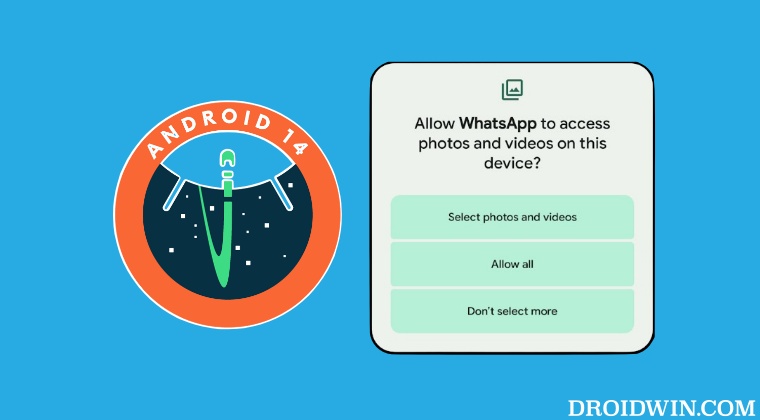
Рекомендуется опробовать каждый из приведенных ниже обходных путей, а затем посмотреть, какой из них приведет к успеху. Итак, имея это в виду, давайте начнем.
ИСПРАВЛЕНИЕ 1: Перезагрузите устройство
Ах да, вы, возможно, видели это из ils, но мы не могли удержаться от упоминания очевидного утверждения о том, что вам следует начать с перезагрузки устройства. В большинстве случаев для устранения ошибки достаточно простой перезагрузки. Так что попробуйте и проверьте, устраняет ли это проблему с отсутствием диалогового окна «Разрешения» на Android 14.
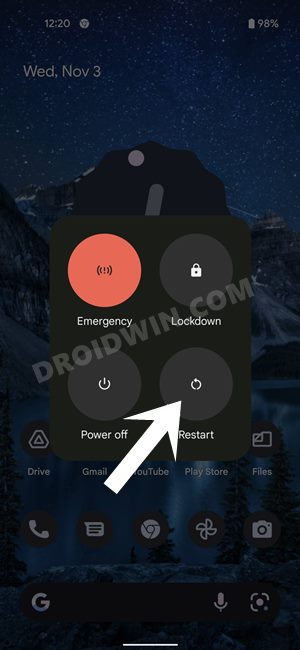
ИСПРАВЛЕНИЕ 2: Приложение принудительной остановки
Далее вам следует принудительно остановить, а затем вручную перезапустить приложение. Это обновит все его базовые процессы и предоставит ему новый экземпляр для работы. А это, в свою очередь, может решить и основную проблему. Итак, следуйте инструкциям ниже, чтобы попробовать это:
- Для начала зайдите в меню «Настройки» на вашем устройстве.
- Затем перейдите в «Приложения» > «Просмотреть все приложения» и выберите необходимое приложение из списка.

- Теперь нажмите «Принудительно остановить», а затем «ОК» в диалоговом окне подтверждения.
- Проверьте, устраняет ли это проблему, из-за которой диалоговое окно «Разрешения» не отображается на Android 14.
ИСПРАВЛЕНИЕ 3. Удаление кэша приложения
Вам также следует рассмотреть возможность удаления временных данных приложения. Если со временем накопится много таких файлов кэша, это может помешать правильному функционированию приложения, а также замедлить его удобство использования. Поэтому давайте сразу положим эти файлы в корзину и потом проверим результаты.
- Для начала зайдите в меню «Настройки» на вашем устройстве.
- Затем перейдите в «Приложения» > «Просмотреть все приложения» и выберите нужное приложение из списка.

- После этого перейдите в раздел «Хранилище» и нажмите «Очистить кэш».
- Проверьте, устраняет ли это проблему, из-за которой диалоговое окно «Разрешения» не отображается на Android 14.
ИСПРАВЛЕНИЕ 4. Обновите приложение до последней версии.
Использование старой или устаревшей версии может привести к проблемам с работоспособностью приложения. Более того, разработчики регулярно выпускают обновления, которые исправляют основные ошибки, повышают стабильность работы и повышают безопасность. Поэтому рекомендуется использовать последнюю версию приложения.
- Итак, зайдите в Play Store и найдите это приложение.

- Если обновление доступно, сразу скачайте и установите его.
- Проверьте, устраняет ли это проблему, из-за которой диалоговое окно «Разрешения» не отображается на Android 14.
ИСПРАВЛЕНИЕ 5. Снимите ограничения по использованию батареи.
Если вы ввели какие-либо меры по ограничению использования батареи, то играм и приложениям может быть трудно работать в этой ограничительной среде. Поэтому вам следует рассмотреть возможность устранения всех этих препятствий, а затем проверить результаты. Вот как это можно сделать:
- Прежде всего, перейдите в раздел «Настройки» > «Аккумулятор».
- Затем перейдите в раздел «Экономия заряда» и отключите его, если он включен.
- После этого перейдите в «Приложения» > «Все приложения» и выберите нужное приложение из списка.

- Затем перейдите в раздел «Аккумулятор» и выберите «Оптимизированный» или «Неограниченный».
- Проверьте, устраняет ли это проблему, из-за которой диалоговое окно «Разрешения» не отображается на Android 14.
ИСПРАВЛЕНИЕ 6. Сброс настроек приложения
В некоторых случаях создание и реализация правил для приложения может оказать негативное влияние на другие приложения, установленные на вашем устройстве. Поэтому вам следует рассмотреть возможность возврата всех настроек приложения к состоянию по умолчанию. При этом будут сброшены правила, относящиеся к отключенным приложениям и приложениям по умолчанию, а также все установленные ограничения (данные приложения не будут удалены), и вам будут предоставлены стандартные настройки для работы. Итак, давайте проверим это исправление и посмотрим на результаты.
- Перейдите в меню «Настройки» > «Система» на вашем устройстве.
- Затем перейдите в «Параметры сброса» и нажмите «Сбросить настройки приложения».

- После этого нажмите кнопку «Сбросить приложения» в диалоговом окне подтверждения.
- Проверьте, устраняет ли это проблему, из-за которой диалоговое окно «Разрешения» не отображается на Android 14.
ИСПРАВЛЕНИЕ 7. Возобновление активности приложений
По умолчанию ОС ограничивает определенные функции ОС, такие как удаление разрешений и удаление временных файлов и предупреждений, если она не использовалась в течение достаточно долгого времени. Однако это также может оказать негативное влияние на общее функционирование приложения. Поэтому рекомендуется отключить эту функцию и затем проверить результат:
- Перейдите в «Настройки» > «Приложения» > «Все приложения» > WhatsApp.

- Затем отключите переключатель рядом с пунктом «Приостановить активность приложений», если он не используется.
- Проверьте, устраняет ли это проблему, из-за которой диалоговое окно «Разрешения» не отображается на Android 14.
ИСПРАВЛЕНИЕ 8. Удаление данных приложения
Если данные приложения будут повреждены, негативные последствия будут ощущаться по всему приложению в целом. В таких случаях у вас нет другого выбора, кроме как удалить данные этого приложения, а затем позволить ему заполнить их заново с нуля. Вот как это можно сделать:
- Перейдите в меню настроек на вашем устройстве.
- Затем перейдите в «Приложения» > «Просмотреть все приложения» и выберите нужное приложение из списка.
- После этого перейдите в раздел «Хранилище» и нажмите «Очистить данные».

- Затем нажмите «ОК» в появившемся диалоговом окне подтверждения. Теперь запустите приложение и настройте его.
- Проверьте, устраняет ли это проблему, когда диалоговое окно «Разрешения» не отображается на Android 14.
ИСПРАВЛЕНИЕ 9. Переустановите приложение.
Если файл конфигурации и настроек приложения поврежден, простого удаления данных и кеша приложения может быть недостаточно. В таких случаях вам придется полностью удалить приложение с вашего устройства и переустановить его свежую сборку. Вот как это можно сделать:
- Для начала зайдите в меню «Настройки» на вашем устройстве.
- Затем перейдите в «Приложения» > «Просмотреть все приложения» и выберите нужное приложение из списка.
- После этого нажмите «Удалить», а затем «ОК» в диалоговом окне подтверждения.

- Теперь перейдите на официальную страницу приложения в Play Store и загрузите его последнюю версию.
- Затем установите приложение, запустите его и настройте.
- Проверьте, устраняет ли это проблему, когда диалоговое окно «Разрешения» не отображается на Android 14.
ИСПРАВЛЕНИЕ 10. Понизьте версию приложения до более ранней версии
В некоторых случаях разработчик может выпустить ошибочное обновление, которое может привести к нарушению всей функциональности приложения. Хотя они обычно быстро выпускают последующий патч, но его внедрение все равно может занять около 3-4 дней. И это довольно длительный срок.
Поэтому лучше понизить версию приложения до более ранней версии таблицы и продолжать использовать эту сборку, пока проблема не будет решена. Аналогично, вам также следует отключить функцию автоматического обновления этого приложения. В противном случае Play Store обновит приложение до последней сборки, что в конечном итоге приведет к аннулированию исправления. Поэтому обратитесь к приведенным ниже инструкциям и немедленно внедрите это исправление.
- Для начала зайдите в меню «Настройки» на вашем устройстве.
- Затем перейдите в «Приложения» > «Просмотреть все приложения» и выберите нужное приложение из списка.
- Теперь прокрутите до конца и нажмите «Сведения о приложении». Теперь вы попадете на страницу этого приложения в Play Store.

- Поэтому нажмите на значок переполнения, расположенный в правом верхнем углу, и снимите флажок «Включить автоматические обновления».
- Как только это будет сделано, вернитесь в «Приложения» > «Просмотреть все приложения» и выберите нужное приложение из списка.
- Теперь прокрутите до конца и запишите где-нибудь номер версии.

- После этого нажмите «Удалить», а затем «ОК» в диалоговом окне подтверждения.
- После этого перейдите на надежный сторонний сайт и загрузите более старую версию этого приложения (повторно проверьте ее, выполнив шаг 3 выше).
- Теперь просто установите этот APK-файл (если потребуется, включите установку из неизвестных источников). Вот и все.

- Однако, если это системное приложение, опция «Удалить» будет отсутствовать. В этом случае нажмите на значок переполнения, расположенный в правом верхнем углу.

- Затем выберите «Удалить обновления» > «ОК» в диалоговом окне подтверждения. Это системное приложение будет переведено на более раннюю версию.
- После завершения перехода на более раннюю версию проверьте, устраняет ли это проблему, из-за которой диалоговое окно «Разрешения» не отображается на Android 14.
В отличие от приложений, установленных пользователем, системные приложения не дают вам возможности вручную перейти на определенную версию приложения. Если вы хотите это сделать, вам придется воспользоваться помощью команд ADB. Для этого вы можете обратиться к нашему руководству «Как понизить версию системных приложений с помощью команд ADB».
ИСПРАВЛЕНИЕ 11: Установите ожидающие обновления
Рекомендуется использовать последнюю сборку. Поэтому, если есть какие-либо ожидающие обновления, не забудьте сразу же получить их. Вот как это можно сделать:
- Перейдите в «Настройки» > «Система» > «Обновления системы».
- Загрузите и установите ожидающие обновления, если таковые имеются.
- Затем перезагрузите устройство и проверьте результаты.

ИСПРАВЛЕНИЕ 12: приложение может быть несовместимо
Возможно также, что приложение еще не использует последнюю версию API Photo Picker. В этом случае вы не сможете использовать эту функцию, какое бы исправление вы ни попробовали. Поэтому рекомендуется как можно скорее связаться с разработчиком и попросить его добавить этот API в свое приложение.
Вот и все. Это были различные способы решения проблемы, из-за которой диалоговое окно «Разрешение выбора фотографий» не появлялось на Android 14. Если у вас есть какие-либо вопросы относительно вышеупомянутых шагов, сообщите нам об этом в комментариях. Мы свяжемся с вами с решением в ближайшее время.

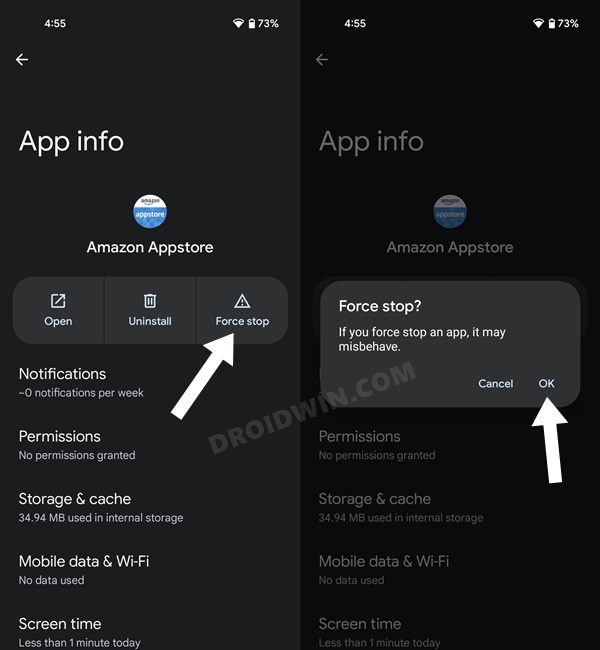
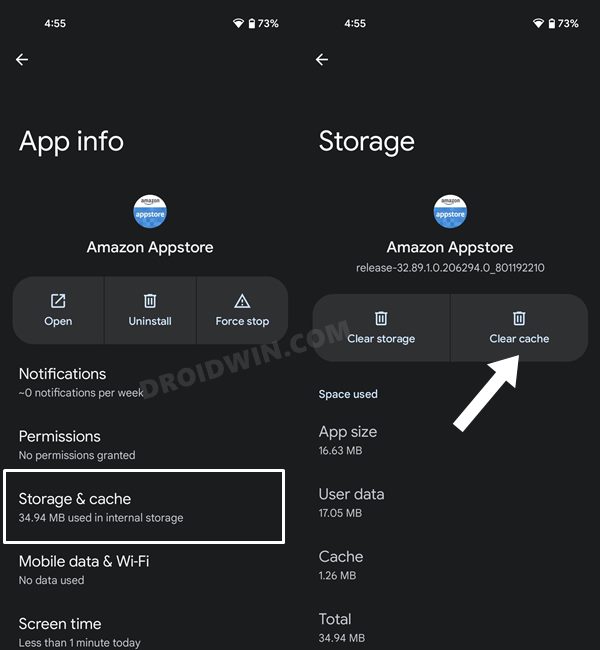
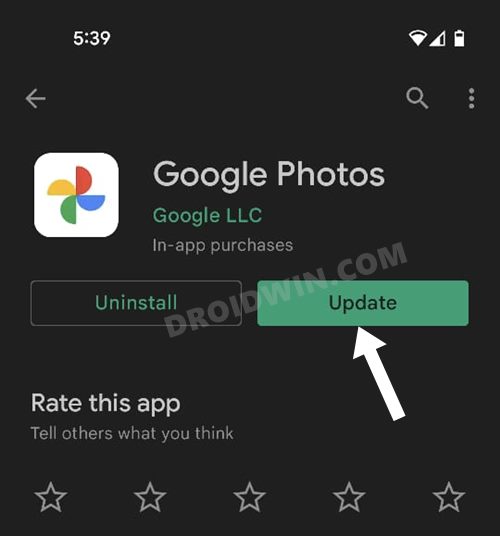
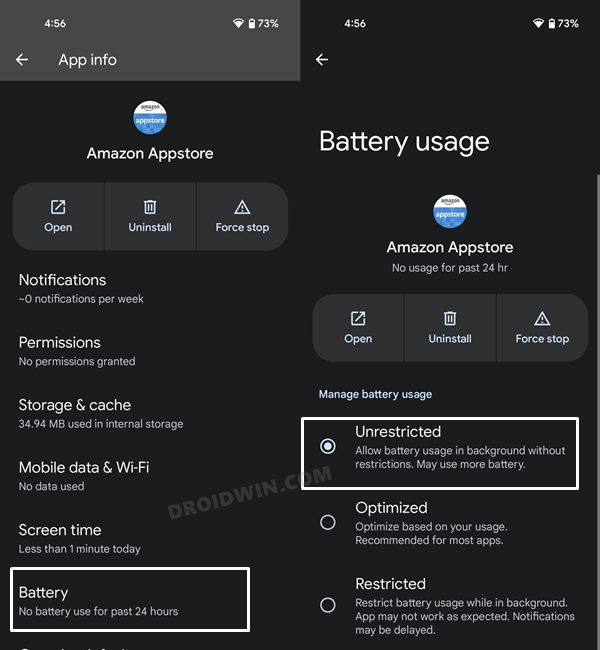
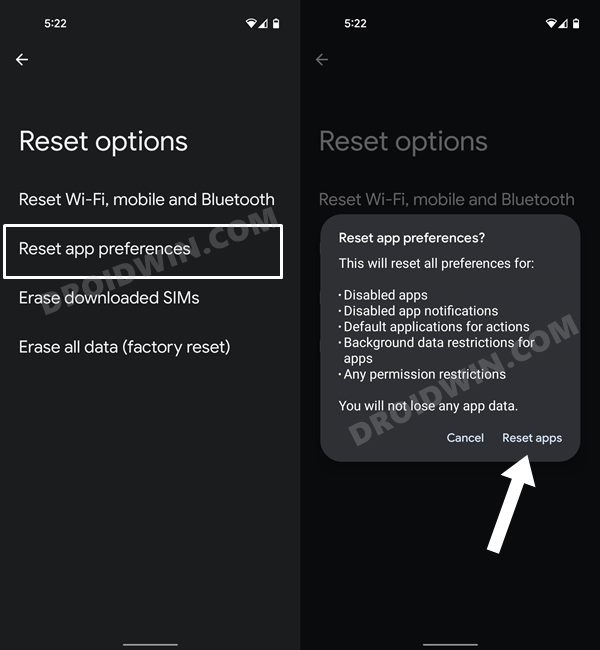
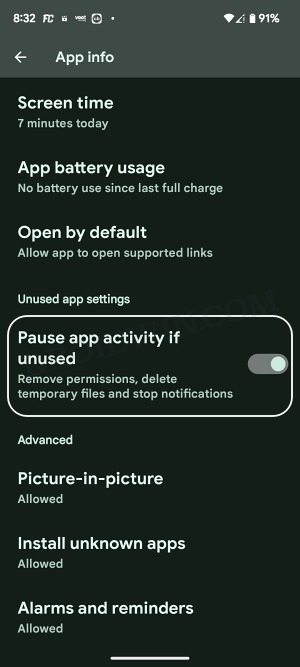
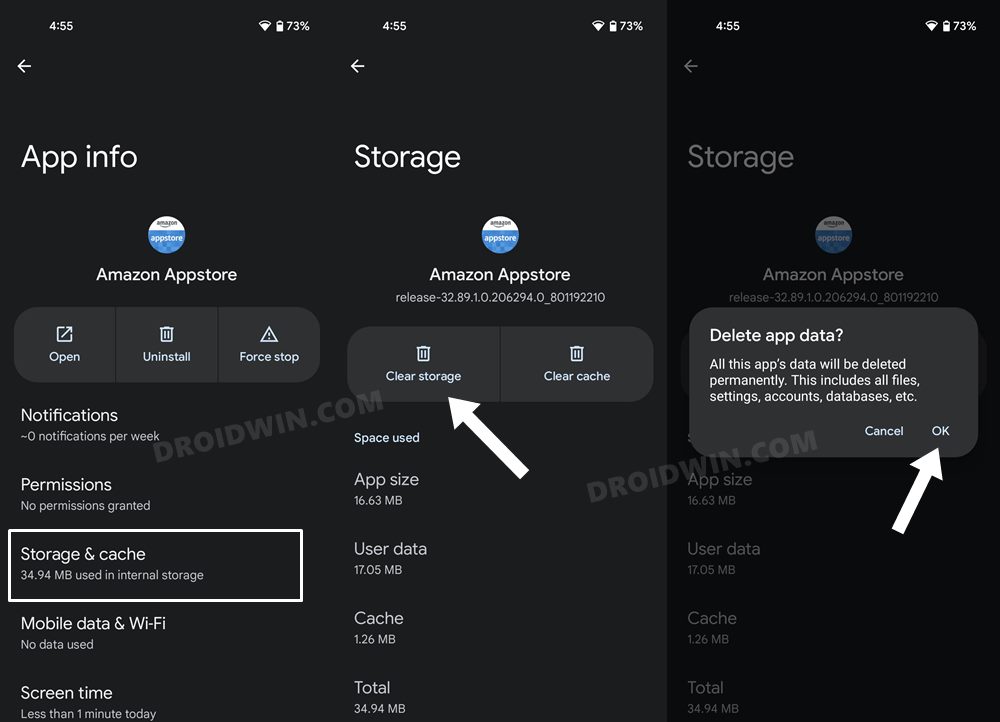
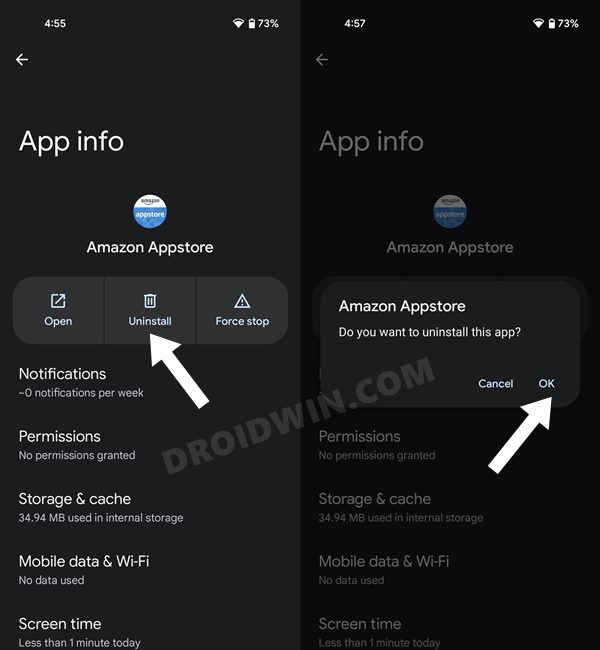
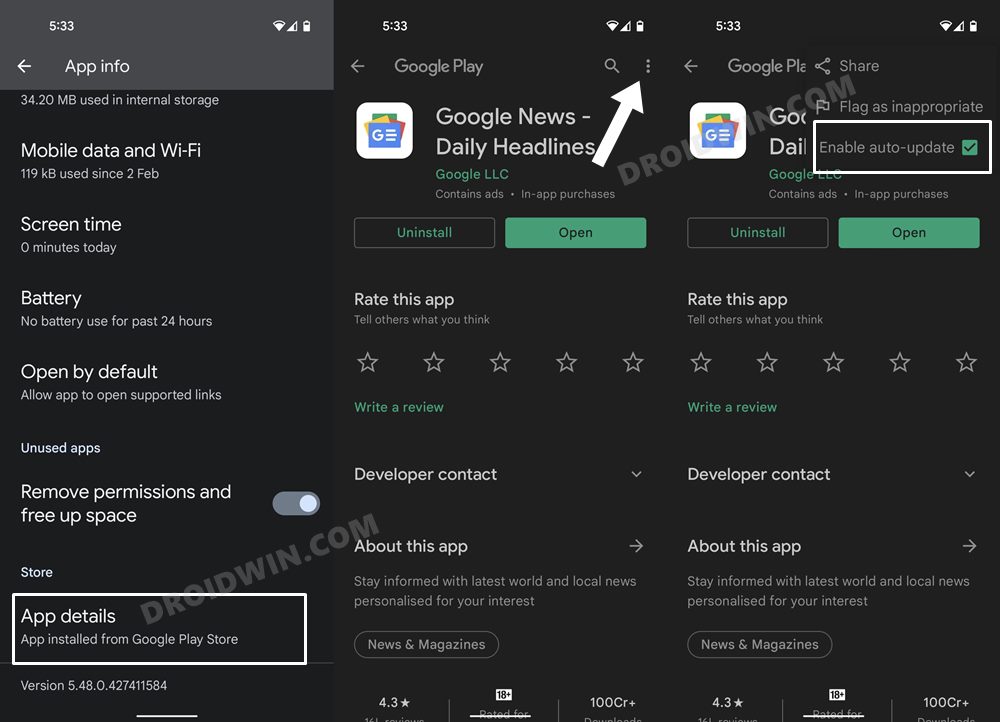
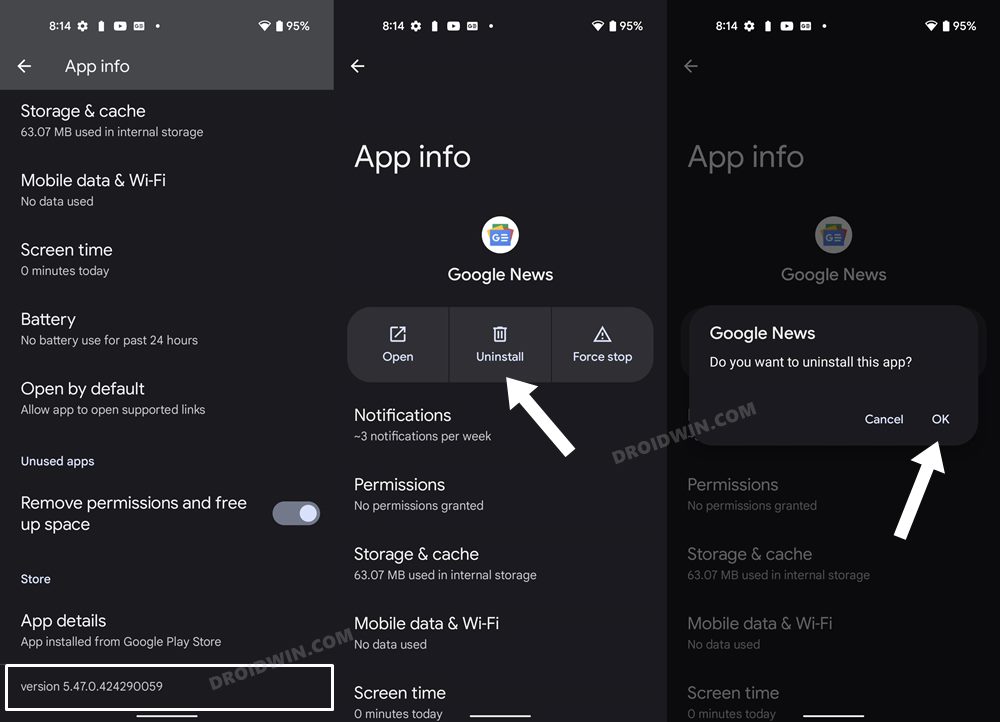
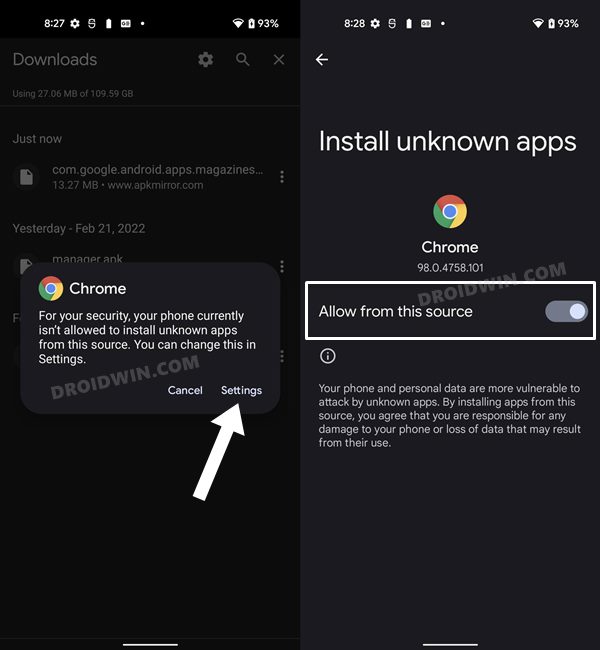
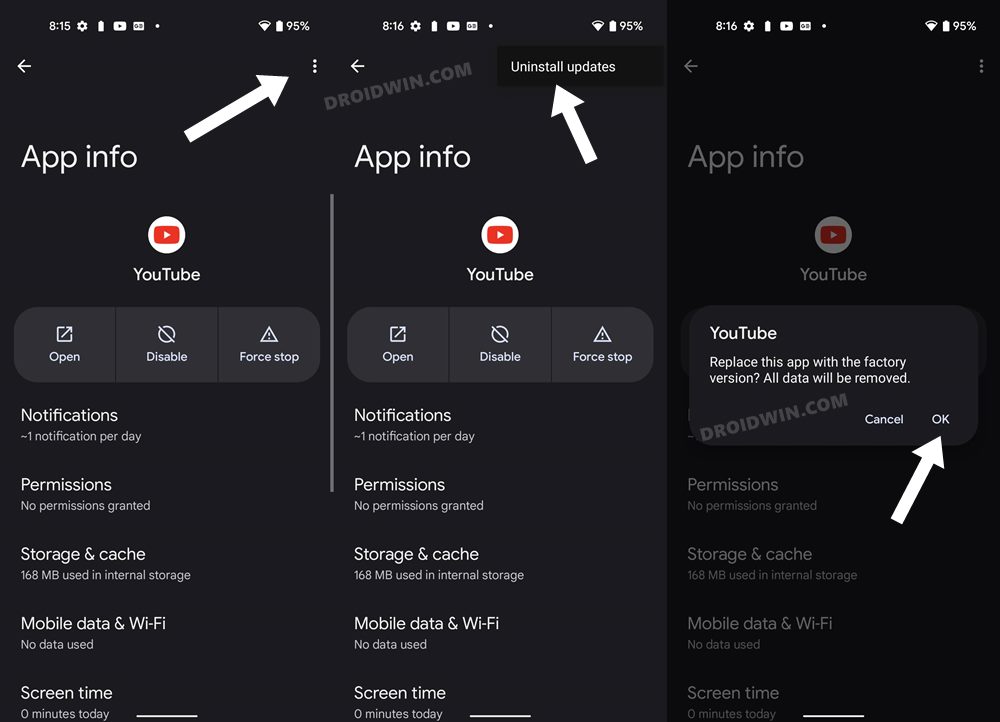
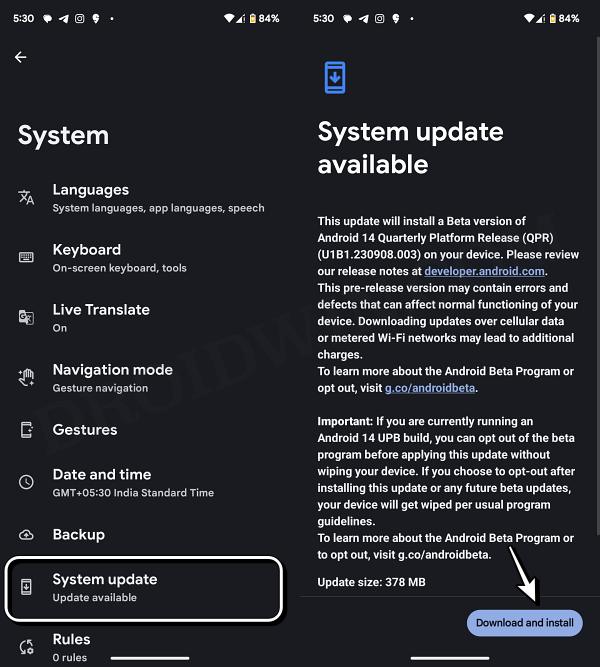
![Clash Royale вылетает на взломанном iPhone [Fixed]](https://vgev.ru/wp-content/uploads/2023/05/clash-royale-crashing-on-jailbroken-iphone.jpg)



